In de vorige blog over het onderwerp “Geavanceerd referentiepunt” hebben we gekeken hoe we het volgende visuele effect kunnen bereiken door de errorbar slim in te zetten:
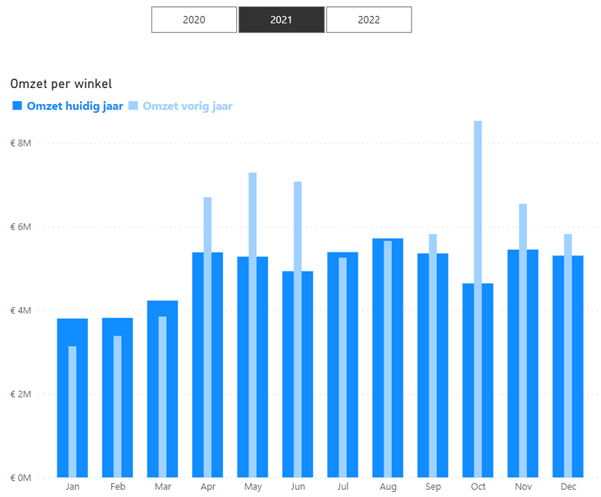
In deze blog gaan we dit verder uitwerken om tot het volgende resultaat te komen:
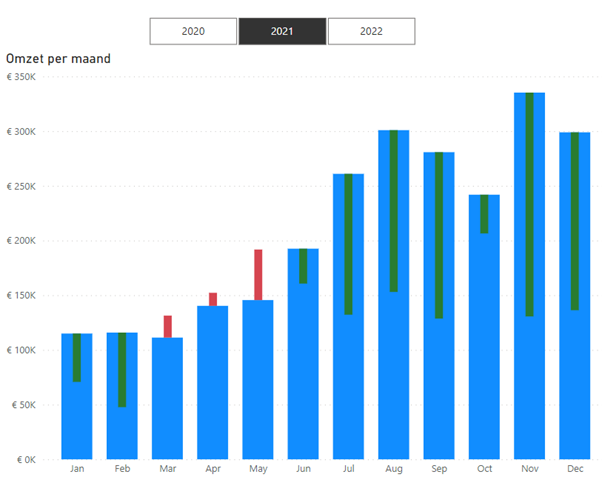
Bovenstaande grafiek toont de positieve (in het groen) of negatieve (in het rood) afwijking van de omzet ten opzichte van vorig jaar. Hiermee wordt niet alleen in één oogopslag inzichtelijk in welke maanden er minder goed wordt gepresteerd maar ook hoe groot de afwijking is.
Om bovenstaand effect te bereiken wordt als eerste het grafiektype omzet naar een “Gecombineerde lijn en staafgrafiek” waarbij de omzet van het huidig jaar getoond wordt in de staaf en de omzet van vorig jaar in de lijn.
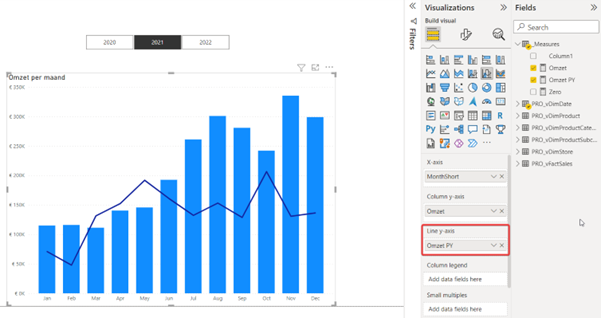
Bij de opmaak van de grafiek wordt ervoor gekozen om onder de optie “Lines” (1) bij “Shape” (2) de lijn een dikte van 0 te geven bij de instelling ”Stroke width” (3). Hiermee wordt de lijn niet langer getoond in de grafiek, dadelijk wordt duidelijk waarom hiervoor wordt gekozen.
Voor de vervolgstappen zijn een aantal measures nodig die uitrekenen of er sprake is van een positief of negatief verschil. Dit zijn de volgende measures
Positief verschil = IF([Omzet] > [Omzet PY], [Omzet PY])
Zero = 0
Negatief verschil = IF([Omzet] < [Omzet PY], [Omzet PY])
Zero negatief = IF([Omzet] < [Omzet PY], [Omzet])
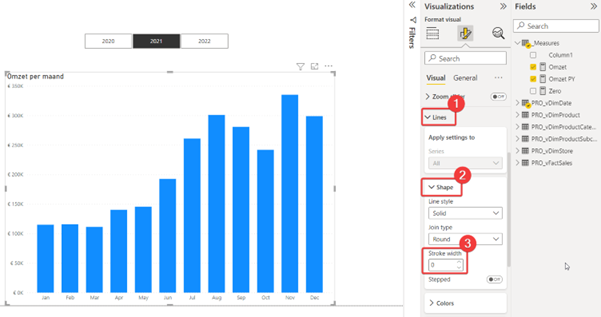
Onder “Analysis” (1) wordt bij de optie “Series” (2) gekozen voor “Omzet” (de getoonde waarde in de staaf) en wordt vervolgens bij “Upper bound” de measure “Positief verschil” opgenomen en onder “Lower bound” de measure “Zero” (3).
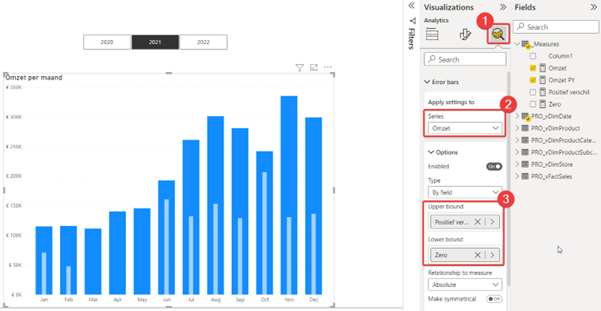
Dit geheel kan nu onder “Bar” (1) verder worden opgemaakt door onder andere een kleur en breedte van de staaf in te stellen (2).
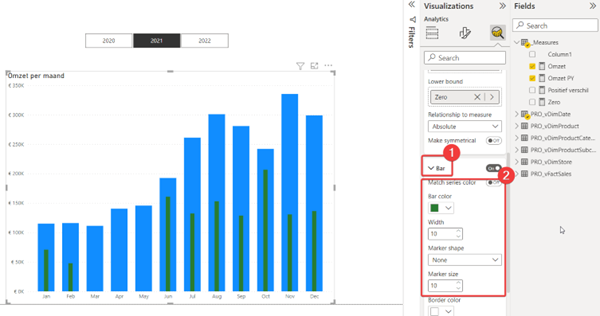
De laatste twee stappen gaan we nu herhalen, maar dan voor de negatieve verschillen. Hiervoor gaan we opnieuw naar “Analysis” (1), kiezen we onder “Series” (2) voor “Omzet PY” (2) (de waarde die getoond wordt in de lijngrafiek) en stellen we de “Upperbound” in op de measure “Negatief verschil” en “Lower bound” om “Zero negatief” (3).
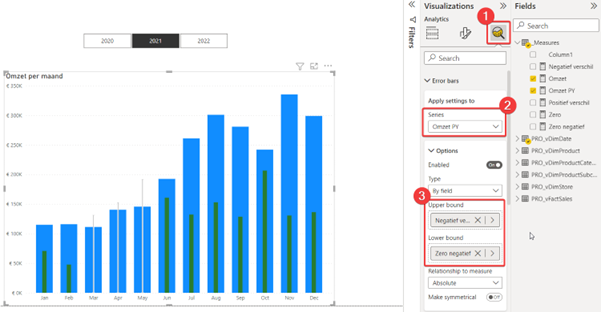
Vervolgens maken we de error bar verder op door de kleur, breedte en markers te configureren onder “Bar”.
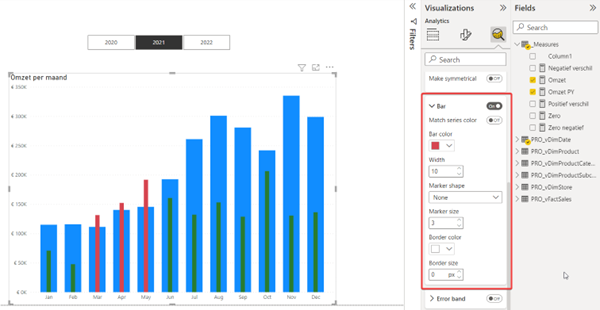
Het effect is een grafiek die toont wanneer er sprake is van een positief of negatief verschil en wat de waarde is van de omzet in de vorige periode.
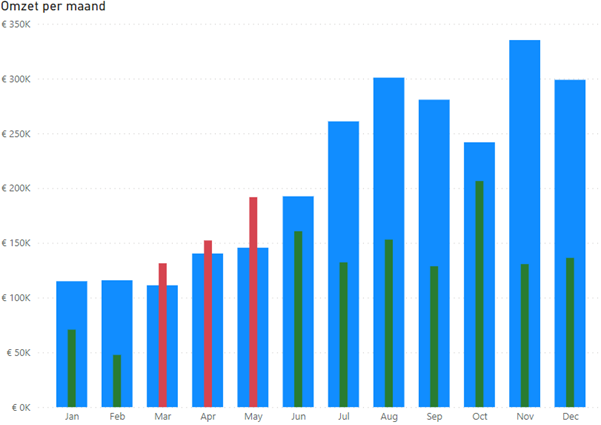
Dit is nog niet 100% het effect dat aan het begin van de blog beloofd is. Dit is eenvoudig te bereiken door onder “Analysis” (1) voor de “Series” (2) “Omzet” de kolom onder “Upper bound” (3) te verwijderen.
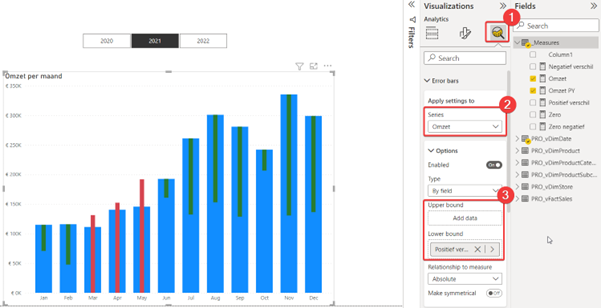
Hetzelfde kunnen we doen voor het negatieve verschil door onder “Analysis” (1) de optie “Series” (2) in te stellen op “Omzet PY” en daar de kolom bij “Upper bound” (3) te verwijderen.
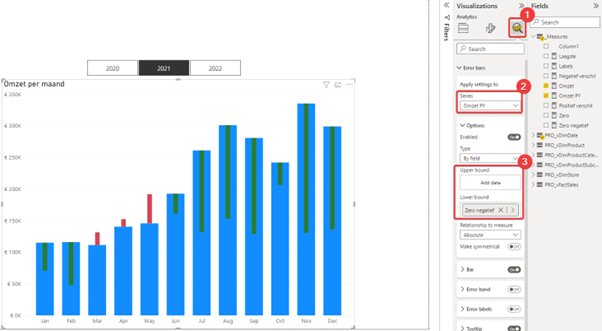
Het eindresultaat ziet er dan als volgt uit:
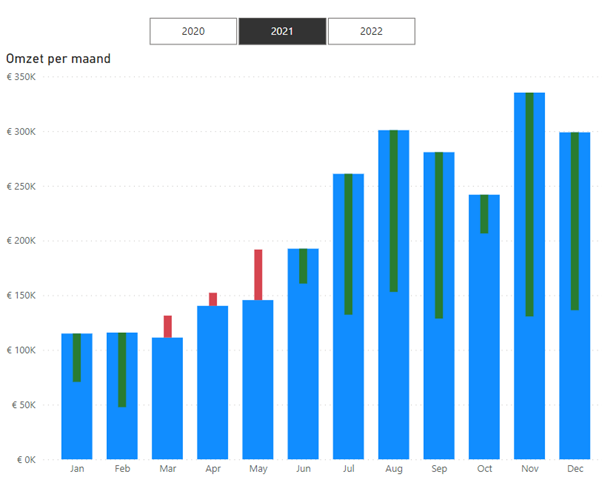
Deze en de twee voorgaande blogs laten zien dat de errorbar voor verschillende creatieve doeleinde ingezet kan worden. Tot nu toe is hierbij de aandacht uit gegaan naar het gebruik van een referentiepunt, in de aankomende blogs bekijken we welke andere opties we tot onze beschikking hebben.

